نحوه به روز رسانی سیستم کامپیوتری
با توسعه مداوم فناوری، به روز رسانی سیستم های کامپیوتری به گام مهمی برای کاربران تبدیل شده است تا تجهیزات خود را به طور کارآمد و ایمن حفظ کنند. این مقاله روش های به روز رسانی سیستم کامپیوتری، اقدامات احتیاطی و موضوعات داغ در 10 روز گذشته را به طور مفصل معرفی می کند تا به کاربران کمک کند به راحتی به روز رسانی سیستم را تکمیل کنند.
1. چرا باید سیستم کامپیوتر را به روز کنیم؟

به روز رسانی سیستم نه تنها آسیب پذیری ها و خطاهای شناخته شده را برطرف می کند، بلکه عملکرد را بهبود می بخشد و ویژگی های جدیدی اضافه می کند. موضوعات زیر موضوعات مربوط به به روز رسانی سیستم است که در 10 روز گذشته به شدت در سراسر اینترنت مورد بحث قرار گرفته است:
| موضوعات داغ | محبوبیت بحث | تمرکز اصلی |
|---|---|---|
| به روز رسانی ویندوز 11 2024 | بالا | ویژگی های جدید، مشکلات سازگاری |
| macOS Sonoma 14.5 منتشر شد | در | بهینه سازی عملکرد، عمر باتری |
| هسته لینوکس نسخه 6.9 | بالا | پیشرفت های امنیتی، پشتیبانی سخت افزاری |
| به روز رسانی سیستم باعث صفحه آبی می شود | فوق العاده بالا | عیب یابی و راه حل |
2. مراحل به روز رسانی سیستم کامپیوتری
روش های به روز رسانی سیستم عامل های مختلف کمی متفاوت است. مراحل بهروزرسانی برای سیستمهای رایج در زیر آمده است:
1. به روز رسانی سیستم ویندوز
(1) باز"تنظیمات">"به روز شده و امن".
(2) کلیک کنید"بررسی به روز رسانی"، سیستم به طور خودکار به روز رسانی های موجود را جستجو می کند.
(3) به روز رسانی را دانلود و نصب کنید. ممکن است لازم باشد کامپیوتر خود را پس از تکمیل مجدد راه اندازی کنید.
2. به روز رسانی سیستم macOS
(1) روی گوشه سمت چپ بالای صفحه کلیک کنیدنماد سیب، انتخاب کنید"تنظیمات سیستم".
(2) وارد شوید"به روز رسانی نرم افزار"، سیستم به طور خودکار به روز رسانی های موجود را نمایش می دهد.
(3) کلیک کنید"در حال حاضر به روز رسانی"، رمز عبور را برای شروع نصب وارد کنید.
3. به روز رسانی سیستم لینوکس
(1) ترمینال را باز کنید و دستور زیر را وارد کنید (به عنوان مثال اوبونتو را در نظر بگیرید):
sudo apt update && sudo apt upgrade -y
(2) منتظر بمانید تا به روز رسانی کامل شود، ممکن است نیاز به راه اندازی مجدد باشد.
3. اقدامات احتیاطی برای به روز رسانی سیستم
1.از داده های مهم نسخه پشتیبان تهیه کنید: توصیه می شود قبل از به روز رسانی از فایل های مهم نسخه پشتیبان تهیه کنید تا از دست رفتن داده ها جلوگیری شود.
2.منبع تغذیه را بررسی کنید: برای جلوگیری از قطع شدن بهروزرسانیها، مطمئن شوید که رایانه برق کافی دارد یا به منبع برق متصل است.
3.پایداری شبکه: به روز رسانی نیاز به دانلود تعداد زیادی فایل دارد و یک اتصال شبکه پایدار توصیه می شود.
4.مسائل مربوط به سازگاری: برخی از سخت افزارها یا نرم افزارهای قدیمی ممکن است با آخرین سیستم سازگار نباشند و نیاز به تایید قبلی داشته باشند.
4. سوالات متداول و راه حل
| سوال | راه حل |
|---|---|
| به روز رسانی انجام نشد | رایانه خود را مجدداً راه اندازی کنید و دوباره امتحان کنید یا بسته به روز رسانی را به صورت دستی دانلود و نصب کنید. |
| صفحه آبی پس از به روز رسانی | برای حذف بهروزرسانیهای اخیر یا بازگرداندن سیستم به حالت امن وارد شوید. |
| سرعت به روز رسانی کند است | محیط شبکه را تغییر دهید یا از بسته به روز رسانی آفلاین استفاده کنید. |
5. خلاصه
به روز رسانی سیستم کامپیوتری گامی حیاتی در حفظ امنیت و عملکرد دستگاه است. از طریق راهنمای دقیق در این مقاله، کاربران به راحتی می توانند به روز رسانی سیستم های ویندوز، macOS یا لینوکس را تکمیل کنند. در عین حال، توجه به موضوعات داغ اخیر می تواند به کاربران کمک کند تا ویژگی های جدید و مشکلات احتمالی در به روز رسانی را درک کنند و روند به روز رسانی روان را تضمین کنند.
اگر در طول فرآیند بهروزرسانی با مشکلات دیگری مواجه شدید، میتوانید به اسناد رسمی مراجعه کنید یا برای راهنمایی با پشتیبانی فنی تماس بگیرید.

جزئیات را بررسی کنید
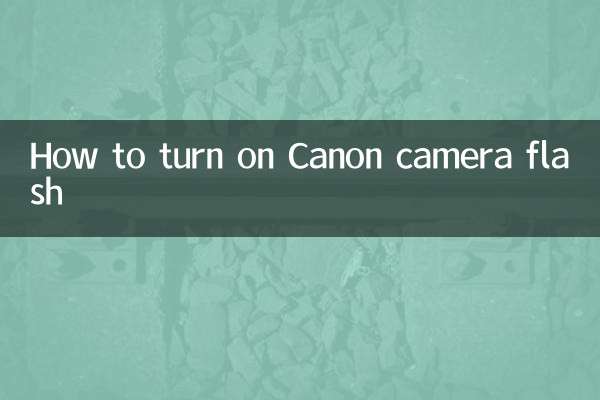
جزئیات را بررسی کنید